win7打开ie11未响应怎么办 win7 ie11打开就未响应修复方法
更新时间:2023-10-20 17:08:31作者:run
在使用win7操作系统时,有时我们可能会遇到IE浏览器无响应的问题,这给我们的网络浏览体验带来了不便。那么win7打开ie11未响应怎么办呢?本文将为大家介绍win7 ie11打开就未响应修复方法,以帮助解决问题。
解决办法如下:
1.首先要关闭当前打开的所有的IE程序。
2.单击“开始”按钮,在开始菜单中单击“Internet Explorer”,打开 Internet Explorer。

3.在Internet Explore窗口单击“工具”按钮,选择“Internet 选项”。

4.在“高级”选项卡单击“重置”。
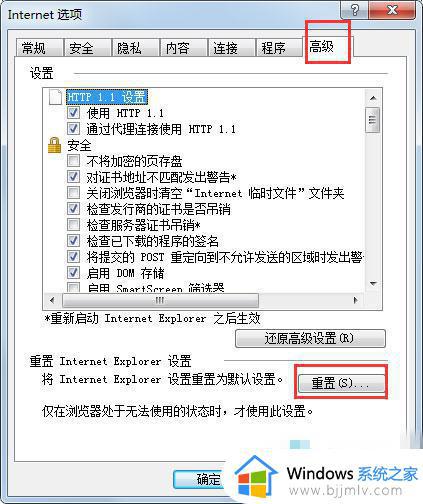
5.选中“删除个人设置”复选框。在“重置 Internet Explorer 设置”对话框中,单击“重置”。
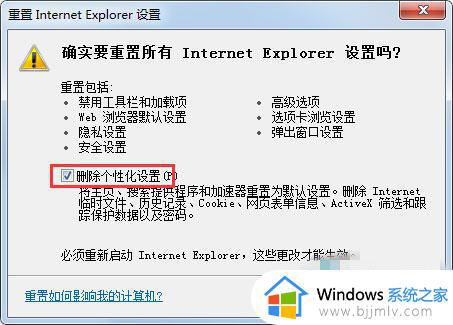
6.Internet Explorer 完成还原默认设置后,单击“关闭”,再“确认”。最后关闭IE。

7.注意:以上的更改将在下次打开 Internet Explorer 时生效。并且务必勾选“删除个性化设置”,然后点击重置。
以上就是win7 ie11打开就未响应修复方法的全部内容,如果您遇到这种情况,可以按照以上方法来解决,希望这些方法能对大家有所帮助。
win7打开ie11未响应怎么办 win7 ie11打开就未响应修复方法相关教程
- win7资源管理器经常未响应怎么办 win7资源管理器老是未响应处理方法
- win7程序经常未响应解决教程 win7程序无响应怎么办
- win7资源管理器老是未响应怎么办 win7资源管理器经常未响应解决方法
- win7资源管理器未响应是什么原因 win7资源管理器未响应的解决方法
- windows7资源管理器未响应怎么办 windows7资源管理器无法响应修复方法
- windows7自带的浏览器打不开怎么办 windows7自带浏览器打不开未响应处理方法
- win7玩红警突然卡死未响应怎么办 win7玩红警卡的解决办法
- win7特别卡什么都是未响应怎么办 win7老是卡死无响应如何解决
- win7资源管理器修复怎么操作 win7资源管理器未响应如何修复
- win7旗舰版玩dnf未响应怎么办 windows7旗舰版玩dnf黑屏如何处理
- win7系统如何设置开机问候语 win7电脑怎么设置开机问候语
- windows 7怎么升级为windows 11 win7如何升级到windows11系统
- 惠普电脑win10改win7 bios设置方法 hp电脑win10改win7怎么设置bios
- 惠普打印机win7驱动安装教程 win7惠普打印机驱动怎么安装
- 华为手机投屏到电脑win7的方法 华为手机怎么投屏到win7系统电脑上
- win7如何设置每天定时关机 win7设置每天定时关机命令方法
win7系统教程推荐
- 1 windows 7怎么升级为windows 11 win7如何升级到windows11系统
- 2 华为手机投屏到电脑win7的方法 华为手机怎么投屏到win7系统电脑上
- 3 win7如何更改文件类型 win7怎样更改文件类型
- 4 红色警戒win7黑屏怎么解决 win7红警进去黑屏的解决办法
- 5 win7如何查看剪贴板全部记录 win7怎么看剪贴板历史记录
- 6 win7开机蓝屏0x0000005a怎么办 win7蓝屏0x000000a5的解决方法
- 7 win7 msvcr110.dll丢失的解决方法 win7 msvcr110.dll丢失怎样修复
- 8 0x000003e3解决共享打印机win7的步骤 win7打印机共享错误0x000003e如何解决
- 9 win7没网如何安装网卡驱动 win7没有网络怎么安装网卡驱动
- 10 电脑怎么设置自动保存文件win7 win7电脑设置自动保存文档的方法
win7系统推荐
- 1 雨林木风ghost win7 64位优化稳定版下载v2024.07
- 2 惠普笔记本ghost win7 64位最新纯净版下载v2024.07
- 3 深度技术ghost win7 32位稳定精简版下载v2024.07
- 4 深度技术ghost win7 64位装机纯净版下载v2024.07
- 5 电脑公司ghost win7 64位中文专业版下载v2024.07
- 6 大地系统ghost win7 32位全新快速安装版下载v2024.07
- 7 电脑公司ghost win7 64位全新旗舰版下载v2024.07
- 8 雨林木风ghost win7 64位官网专业版下载v2024.06
- 9 深度技术ghost win7 32位万能纯净版下载v2024.06
- 10 联想笔记本ghost win7 32位永久免激活版下载v2024.06